En este tutorial te decimos cómo actualizar Android Lollipop en tu Samsung Galaxy S3 Mini de una manera muy sencilla y rápida.

Disfruta de la experiencia del nuevo sistema operativo Android utilizando una ROM que si bien no es oficial, te permite hacer la actualización de una manera eficaz.
Dicha ROM se basa en Cyanogenmod 12 y aunque está en una etapa de prueba, una vez instalada en tu Galaxy S3, podrás comprobar que funciona bastante bien.
Requisitos previos para actualizar Android 5.1 en el Samsung Galaxy S3 Mini
Antes de comenzar la actualización Android comprueba si cumples con los requisitos previos a la instalación:
- Debes rootear Android en tu Samsung Galaxy S3 Mini antes de iniciar
- Debes tener un recovery personalizado, puedes seguir este tutorial para hacerlo
- Hacer una copia de seguridad de tus datos importante, el proceso los borrará todos
- Tu batería debe estar cargada al 100% para evitar un apagón inesperado
Descarga además los siguientes archivos:
Una vez que los hayas descargado, cópialos tal cual (sin descomprimir) en la memoria interna de tu Galaxy. A continuación sigue los pasos para realizar la actualización.
Actualizar Android 5.1 en el Samsung Galaxy S3 Mini
- Apaga tu Samsung Galaxy S3 Mini e ingresa al menú de recuperación presionando el botón de volumen menos y el botón de apagado
- Ve a la opción Wipe del Recovery y selecciona la opción Wipe data/factory reset, Wipe dalvik cache y Wipe cache partition
- Una vez hecho eso, te vas a la opción format y haremos lo claramente lógico: formatear: system, cache, preload, data y data/media. Las vas a encontrar en Advanced Wipe.
- Ve a la opción Install y vas a flashear la ROM, después las GAPPS Android Lollipop y finalmente actualizar el SuperSU.
- Para finalizar solo debemos reiniciar y disfrutar del sistema operativo flasheado
Eso si, es probable que tarde unos cuantos minutos el arranque del sistema operativo, no desesperes pues habrá valido la pena ver instalado Android 5.0 Lollipop en nuestro Samsung Galaxy S3 Mini.

 Pero esto no quiere decir que todo este perdido, en este tutorial para Actualizar Android te enseñaremos como instalar una nueva versión de Android a través de CyanogenMod 11.
Pero esto no quiere decir que todo este perdido, en este tutorial para Actualizar Android te enseñaremos como instalar una nueva versión de Android a través de CyanogenMod 11.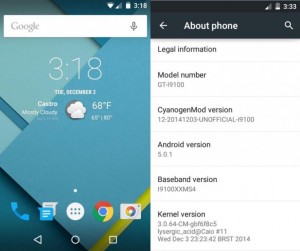 No todo esta perdido, en este tutorial te enseñaremos como actualizar Android a través de CyanogenMod 12.
No todo esta perdido, en este tutorial te enseñaremos como actualizar Android a través de CyanogenMod 12.